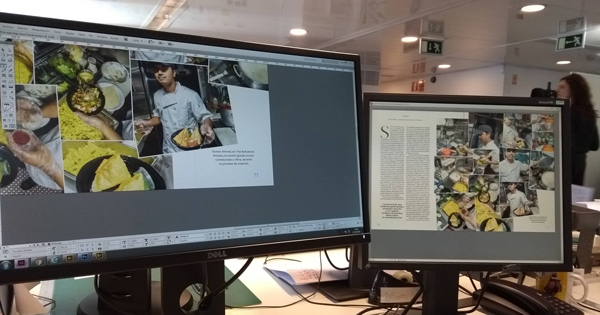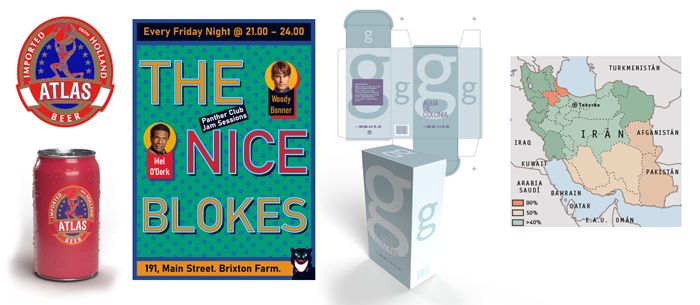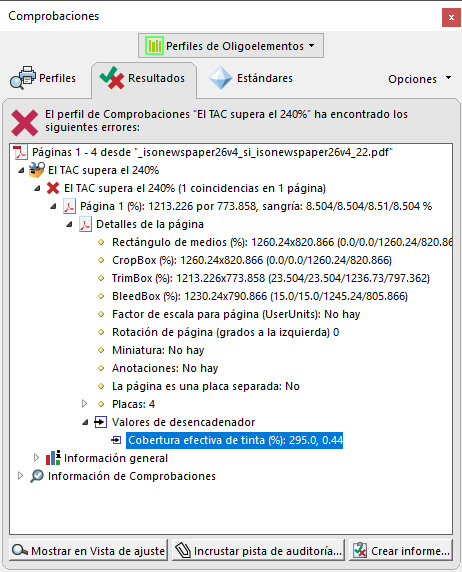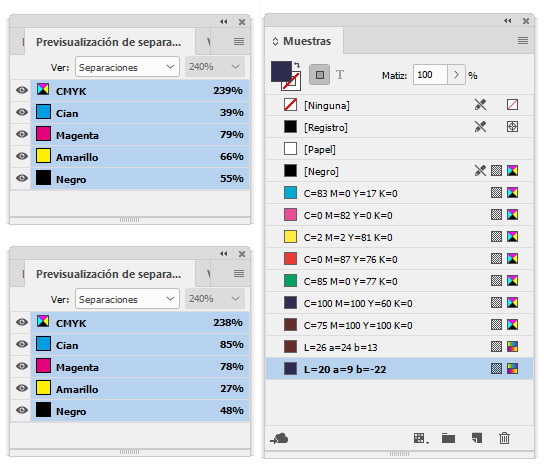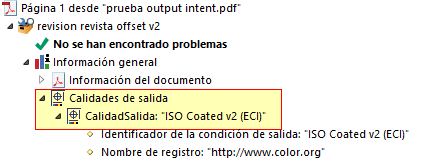Textos y objetos anclados en InDesign. Principios básicos
Muchos diseños se basan en la colocación de pequeños elementos que fluyen con los textos, que pueden ser más o menos largos. Colocar esos objetos de de modo coherente y sencillo puede ser una tortura, sobre todo si luego hay que editar los textos. En esta página hay algunos consejos y procedimientos que pueden ayudar.
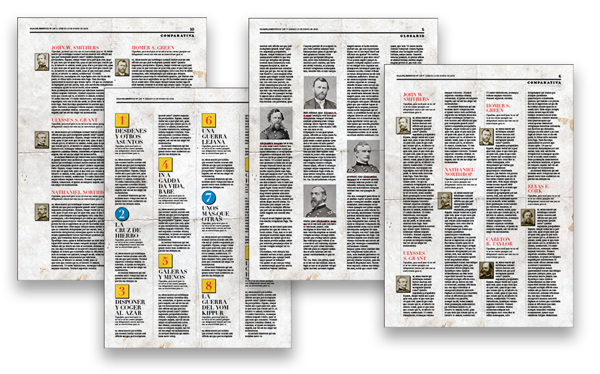
En InDesign, un objeto anclado es un objeto (imagen, vector o grupo de objetos combinados) que se coloca con la herramienta de texto, pegándolo dentro de una cadena de texto (en cualquier posición, incluido el principio). Esa ubicación lo convierte en lo que se llama un "Objeto anclado" (anchored object), por lo que se comporta con unas reglas y menús especiales.